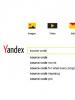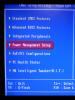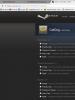Хатуу диск миний компьютер дээр харагдахгүй байна. Компьютер дотоод хатуу дискийг харахгүй байвал яах вэ Хатуу дискийг харуулж байна
Ихэнх хэрэглэгчид өөрсдийн тав тухыг хангах үүднээс хатуу диск дээрээ хуваалт үүсгэдэг. Тэдгээрийг ихэвчлэн C, D гэх мэтээр нэрлэдэг бөгөөд тэдгээрийн ашиг тусыг ямар ч байдлаар үгүйсгэх аргагүй юм. Нэг боть дээр үйлдлийн систем, хоёр дахь нь бусад бүх хэрэглэгчийн файлууд (хөгжим, зураг, кино) байна гэж бодъё. Таныг үйлдлийн системээ дахин суулгахад таны файл бүхий хуваалтанд хүрэхгүй бөгөөд энэ нь танд мэдээллээ хадгалж, шинэ Windows-д үргэлжлүүлэн ашиглах боломжийг олгоно.
Хэрэглэгчдэд байнга тулгардаг хамгийн нийтлэг бэрхшээлүүдийн нэг бол компьютер хатуу дискний хуваалтыг олж харахгүй байгаа явдал юм. Энэ асуудал нь гэнэтийн байдлаар тохиолддог бөгөөд хатуу дискний үйл ажиллагаанд нөлөөлдөг хэд хэдэн шалтгааны улмаас үүсч болно. Ийм нөхцөлд юу хийх, үүссэн асуудлыг хэрхэн шийдвэрлэх талаар олж мэдье.
Хэрэв гэнэт танд хэрэгтэй хэмжээ алга болоод зогсохгүй формат нь RAW болж өөрчлөгдсөн бол асуудлыг шийдэхийн тулд би танд танилцахыг зөвлөж байна.
Захидал өгөх
Хэрэв таны компьютер эсвэл зөөврийн компьютер хатуу дискний хуваалтуудын аль нэгийг харахгүй байгаа бол та хийх ёстой хамгийн эхний зүйл бол тусгай хяналтын цэс рүү орж, харгалзах жагсаалтад байгаа эсэхийг шалгах явдал юм. Хэрэв тэнд байгаа бол түүнд захидал өгөх шаардлагатай.
Үйл явцыг дарааллаар нь авч үзье.

Хүссэн мэдээлэл шууд дэлгэцэн дээр гарч ирнэ. Орон нутгийн хөтчүүдийг үзэх шаардлагатай бөгөөд хэрэв алга болсон нэг нь байвал үсгийг тохируулах хэрэгтэй.
Үүнийг хийхийн тулд танд хэрэгтэй:

Өөрчлөлтүүдийг амжилттай хэрэгжүүлэхийн тулд та компьютерээ дахин эхлүүлэх хэрэгтэй. Үйлдлийн систем ачаалагдах үед хуваалт харагдаж байгаа эсэхийг шалгаад таны заасан үсгийн доор гарч ирэх ёстой.
Шинэ боть үүсгэж байна
Удирдлагын цэс рүү ороход та дутуу хэсгийг олохгүй байх магадлалтай бөгөөд оронд нь үсэг өгөх боломжгүй хуваарилагдаагүй хэсэг байх болно; та зөвхөн шинэ боть үүсгэж болно:

Гэхдээ үүний зэрэгцээ та үүн дээр хадгалагдсан файлуудаа бүрэн алдах болно. Тиймээс, хэрэв та тэдгээрийг үнэлдэггүй бол энэ аргыг чөлөөтэй ашиглах боломжтой, бусад тохиолдолд би доор дурдсан аргыг ашиглахыг зөвлөж байна.
Бүх процессуудыг жишээ болгон Windows 7 ашиглан шинжилдэг боловч бусад хувилбарууд, Windows XP/8/10-д тэдгээр нь ижил төстэй байх болно.
Шинэ хуваалт үүсгэж байна
Хэрэв эхний арга нь тус болоогүй бөгөөд компьютер хатуу дискний хуваалтыг хараагүй бол асуудал нь ихэвчлэн тохиолддог шиг файлын систем алдагдсанаас болж үйлдлийн систем өөрөө үүнийг харж чадахгүй байж болох ч түүн дээрх өгөгдөл нь харагдах болно. аврагдсан хэвээр байна.
Энэ тохиолдолд нөхцөл байдлыг засахын тулд бид нэг маш үр дүнтэй хэрэгсэл болох Acronis Disk Director програмыг ашиглах болно. Үүний тусламжтайгаар бид алга болсон локал хатуу дискний хуваалтыг таньж, түүнээс жижиг хэсгийг салгаж, NTFS файлын системтэй шинэ талбар үүсгэж, дараа нь тэдгээрийг нэгтгэх болно.

Энэ нь зарим хүмүүст маш хэцүү мэт санагдаж болох ч, хэрэв та энэ нөхцөлд юу хийх талаар дэлгэрэнгүй тайлбарласан дараах зааврыг дагаж мөрдвөл та энэ ажлыг амархан даван туулах болно.

Хуваалт үүсгэсний дараа "Нэгдүүлэх" функцийг ашиглан асуудалтай болон шинэ хуваалтуудыг нэгтгэх л үлдлээ.
Одоо та өөрчлөлтүүдийг хадгалж, системийг дахин ачаалах хэрэгтэй. Үүнийг хийхийн тулд та BIOS-т дахин орж ачааллыг анхны байрлал руу нь буцаах хэрэгтэй - хатуу дискнээс. BIOS-оос гарсны дараа систем автоматаар Windows үйлдлийн системд ачаалах болно. Бид дискний хуваалтыг дахин шалгаж байгаа тул одоо үүнийг зөв харуулах ёстой.
Хуваалтыг сэргээх
Хатуу дискний логик хуваалт алга болсон бараг бүх тохиолдолд үүнийг буцааж болно. Сэргээхийн тулд бид ижил Acronis Disk Director ашиглах болно.
Тиймээс үүнийг хэрхэн хийх талаар эндээс үзнэ үү.

Компьютер харахаа больсон хуваалтаас мэдээллийг сэргээх процедур нь ихээхэн цаг хугацаа шаарддаг. Процессын үргэлжлэх хугацаа нь диск дээрх өгөгдлийн хэмжээ, хэмжээнээс хамаарна. Тиймээс, та компьютер нэлээд удаан ажиллах боломжтой гэдэгт бэлэн байх хэрэгтэй.
Асуудлыг шийдэхийн тулд жагсаасан аргуудыг хэрэгжүүлэхэд хялбар бөгөөд та үүссэн асуудлуудыг засахад ашиглаж болно гэж найдаж байна.
Хувийн компьютер нь бусад тоног төхөөрөмжийн нэгэн адил бүрэлдэхүүн хэсгүүдийг, ихэвчлэн хатуу дискийг шинэчлэхийг шаарддаг. Гэсэн хэдий ч, шинэ хэсэг суулгасны дараа эсвэл системийн алдаа гарсны дараа хатуу диск компьютер дээр гарч ирэхгүй байх тохиолдол байдаг. Ийм нөхцөлд юу хийх, яаж засах вэ?
Асуудлыг шийдэх эхний арга
Windows 7-ийн стандарт хэрэгслүүдийг ашигласнаар "Миний компьютер" хавтсанд хатуу диск харагдахгүй байвал дараах байдлаар асуудлыг шийдэж болно.
"Эхлүүлэх", "Компьютер" дээр товшоод хулганы баруун товчийг дараад "Менежмент" -ийг сонгоно уу.
"Хадгалах төхөөрөмж" салбарыг нээгээд "Дискний менежмент" дээр дарна уу.

Систем дэх бүх дискний жагсаалтыг энд харуулах болно. Харагдахгүй байгаа дээр хулганы баруун товчийг дарна уу. "Драйвын үсэг эсвэл жолооны замыг өөрчлөх" -ийг сонгоно уу.

Үйлдлүүдийг сонгох цонх гарч ирсний дараа "Өөрчлөх" дээр дарна уу.

Үсгийг сонгоод "OK" дээр дарна уу.
Та захиагаа сольж, буцааж буцааж болно. Заримдаа энэ үйлдэл нь компьютерт дискийг харахад хангалтгүй байдаг.
Хэрэв диск шинэ бол "Драйвын үсгийг өөрчлөх..." гэсэн сонголт байхгүй болно. Тиймээс тодорхойгүй төхөөрөмж дээр хулганы баруун товчийг дараад "Энгийн эзлэхүүн үүсгэх" гэснийг сонгоно уу.

Драйвын шинэ үсэг оноох. Тэгээд компьютерээ дахин ачаална уу.
АНХААРУУЛГА: Энэ диск дээрх бүх өгөгдөл устах болно.
Энэ асуудал нь жолооч байхгүй эсвэл түүний алдаатай холбоотой байж болохыг тэмдэглэх нь зүйтэй. Үүнийг хийхийн тулд бид эх хавтангийн загварыг олж мэдэх болно. Та системийн нэгжийн тагийг нээж, нэрийг нь харж болно. Эсвэл командын мөрийг ажиллуулна уу. Үүнийг хийхийн тулд "Win + R" товчийг дараад "cmd" гэж оруулна уу.


Одоо эх хавтангийн загварыг харцгаая.

Бид үйлдвэрлэгчийн вэбсайт руу орж, шаардлагатай драйверийг хайж, системд өөрчлөлт оруулахын тулд компьютерээ татаж аваад суулгаж, дахин ачаална.
Асуудлыг шийдвэрлэх физик арга
Энэ сонголтыг үл тоомсорлож болохгүй, учир нь ихэвчлэн хатуу дискний утас тасарч, энэ асуудлыг гараар засах шаардлагатай байдаг.
Үүнийг хийхийн тулд та компьютерээ унтрааж, системийн нэгжийн хажуугийн тагийг авах хэрэгтэй. Дараа нь бид хатуу диск рүү явдаг бүх утсыг салгаж, буцааж оруулна.

Одоо компьютераа асаагаад хатуу диск харагдах эсэхийг шалгана уу.
Эдгээр бүх аргууд нь гадаад хатуу диск харагдахгүй, системд танигдаагүй тохиолдолд асуудалд хамаатай.
SoftikBox.com
Хатуу диск цонхонд харагдахгүй байна
Өдрийн мэнд.
Олон хэрэглэгчид дор хаяж нэг удаа шинэ хатуу диск худалдаж авах талаар бодож байсан. Магадгүй, мөрөөдөл биелсэн байх - та энэ нийтлэлийг уншиж байгаа тул ...
Үнэн хэрэгтээ, хэрэв та шинэ хатуу дискийг системийн нэгжид холбосон бол компьютерийг асааж, Windows үйлдлийн системийг ачаалах үед үүнийг харах магадлал багатай юм. Яагаад? Учир нь энэ нь форматлагдаагүй бөгөөд цонх нь "миний компьютер" дээр ийм диск, хуваалтуудыг харуулахгүй. Харагдах байдлыг сэргээх арга замыг авч үзье...
Хэрэв хатуу диск Windows дээр харагдахгүй бол яах вэ - алхам алхмаар
1) Хяналтын самбар руу очоод хайлтын маягт руу шууд "захиргааны" гэсэн үгийг оруулж болно. Үнэндээ хамгийн эхний холбоос бол бидэнд хэрэгтэй зүйл юм. Үргэлжлүүлье.


3) Нээгдсэн компьютерийн удирдлагын цонхонд бид "дискний удирдлага" табыг хамгийн их сонирхож байна (хамгийн доод талд, зүүн баганад байрладаг).
Хатуу дискийг энд харуулахгүй хүмүүст энэ нийтлэлийн төгсгөлийг зориулав. Би үүнийг шалгахыг зөвлөж байна.

4) Үүний дараа та компьютерт холбогдсон бүх хөтчүүдийг харах ёстой. Таны диск олдож, хуваарилагдаагүй газар (өөрөөр хэлбэл форматлагдаагүй) гэж тэмдэглэгдсэн байх магадлалтай. Ийм талбайн жишээг доорх дэлгэцийн агшинд үзүүлэв.

5) Энэ үл ойлголцлыг засахын тулд хуваарилагдаагүй (эсвэл хуваагдаагүй; Windows-ийн орос хэл дээрх орчуулгын хувилбараас хамаарна) диск эсвэл дискний хуваалт дээр хулганы баруун товчийг дараад форматлах командыг сонгоно уу.
Анхаар! Диск дээрх форматлагдсан бүх өгөгдөл устах болно. Систем алдаа гаргаагүй бөгөөд танд шаардлагатай мэдээлэл байхгүй байгаа дискийг харуулж байгаа эсэхийг шалгаарай.
Миний жишээн дээр би гадаад хатуу дискийг илүү ойлгомжтой болгохын тулд форматлахыг хичээх болно.

Систем зөв форматлах эсэхийг дахин асуух болно.
Үүний дараа та тохиргоог оруулахыг хүсэх болно: файлын систем, дискний нэр.

6) Дискийг форматласны дараа энэ нь "миний компьютер" хэсэгт, мөн Explorer дээр гарч ирэх ёстой. Одоо та түүнд мэдээллийг хуулж, устгах боломжтой. Үйл ажиллагааг шалгах.

"Компьютерийн удирдлага" хэсэгт хатуу диск харагдахгүй байвал би яах ёстой вэ?
Энэ тохиолдолд хэд хэдэн шалтгаан байж болно. Тэдгээрийг тус бүрээр нь харцгаая.
1) Хатуу диск холбогдоогүй байна
Харамсалтай нь хамгийн нийтлэг алдаа. Та холбогчдын аль нэгийг хатуу диск рүү холбохоо мартсан байж магадгүй, эсвэл тэдгээр нь хөтчийн хайрцаг дээрх гаралттай сайн холбоо бариагүй байж магадгүй юм. Товчхондоо бол ямар ч холбоо бариагүй. Магадгүй та кабелийг солих хэрэгтэй байж магадгүй, асуудал нь үнийн хувьд үнэтэй биш, зүгээр л асуудалтай байдаг.
Үүнийг шалгахын тулд BIOS-д нэвтэрч (компьютерийг ачаалах үед компьютерийн загвараас хамааран F2 эсвэл Устгах товчийг дарна уу), таны хатуу диск тэнд танигдсан эсэхийг шалгана уу. Жишээлбэл, доорх дэлгэцийн зургаас та BIOS нь хатуу дискийг зөв илрүүлж байгааг харж болно, энэ нь компьютерт холбогдсон гэсэн үг юм.
Хэрэв Windows үүнийг харахгүй байгаа ч Bios үүнийг харж байгаа бол (би үүнийг хэзээ ч харж байгаагүй) Partition Magic эсвэл Acronis дискний захирал гэх мэт програмуудыг ашиглана уу. Тэд системд холбогдсон бүх дискийг харж, тэдгээртэй олон үйлдэл хийх боломжийг олгодог: хуваалтуудыг нэгтгэх, форматлах, хуваалтын хэмжээг өөрчлөх гэх мэт. Түүнээс гадна мэдээллийг алдалгүйгээр!

2) Хатуу диск нь таны компьютер болон BIOS-т хэтэрхий шинэ байна
Хэрэв таны компьютер нэлээд хуучирсан бол систем нь хатуу дисктэй зөв ажиллахын тулд түүнийг харж, танихгүй байх магадлалтай. Энэ тохиолдолд хөгжүүлэгчид Bios-ийн шинэ хувилбарыг гаргасан гэдэгт бид найдаж болно. Хэрэв та Bios-ийг шинэчилвэл таны хатуу диск харагдах бөгөөд та үүнийг ашиглах боломжтой болно.
Нийгмийн товчлуурууд:
pcpro100.info
Компьютер хатуу дискийг харахгүй байна
 Зөөврийн хадгалах төхөөрөмж ашигладаг хүмүүс заримдаа компьютер (PC) хатуу дискийг (HDD) харахгүй байх нөхцөл байдалтай тулгардаг. Transcend, Western digital, Seagate, Samsung, Ide гэх мэт дискүүд нь янз бүрийн насны хүмүүсийн дунд улам бүр түгээмэл болж, эрэлт хэрэгцээтэй байгаа бөгөөд хувийн хэрэгцээ, хичээл, ажилдаа ашиглагддаг. Тэдний гол зорилго нь хүмүүсийн хооронд мэдээлэл хадгалах, солилцох явдал бөгөөд хамгийн бага хэмжээтэй, гар утасны параметрүүдтэй бараг дүйцэхүйц учраас олон мянган гигабайт багтаамжтай хувийн эд зүйлсийн дунд хялбархан хадгалах боломжтой.
Зөөврийн хадгалах төхөөрөмж ашигладаг хүмүүс заримдаа компьютер (PC) хатуу дискийг (HDD) харахгүй байх нөхцөл байдалтай тулгардаг. Transcend, Western digital, Seagate, Samsung, Ide гэх мэт дискүүд нь янз бүрийн насны хүмүүсийн дунд улам бүр түгээмэл болж, эрэлт хэрэгцээтэй байгаа бөгөөд хувийн хэрэгцээ, хичээл, ажилдаа ашиглагддаг. Тэдний гол зорилго нь хүмүүсийн хооронд мэдээлэл хадгалах, солилцох явдал бөгөөд хамгийн бага хэмжээтэй, гар утасны параметрүүдтэй бараг дүйцэхүйц учраас олон мянган гигабайт багтаамжтай хувийн эд зүйлсийн дунд хялбархан хадгалах боломжтой.
Компьютер хатуу дискийг харахгүй байх тохиолдол маш их тохиолддог бөгөөд ялангуяа цаг хугацаа бага байх үед маш тааламжгүй байдаг гэдгийг шууд хэлэх нь зүйтэй. Энэ асуудлын шалтгаан, боломжит шийдлүүдийг ойлгохыг хичээцгээе.
Юуны өмнө дискийг шинэ эсвэл өмнө нь ашиглаж байсан эсэхийг ялгах шаардлагатай - энэ нь шийдлийн аргуудад зайлшгүй шаардлагатай.
Шинэ HDD нь Windows 7, 8, 10 дээр харагдахгүй байна
Шинэ хатуу диск гэдэг нь аль хэдийн тодорхой болсон шиг түүний нас биш, харин үүнийг хэзээ ч бичиж байгаагүй, үүний дагуу компьютер эсвэл зөөврийн компьютерт холбогдоогүй гэсэн үг юм.
- "Миний компьютер" товчлол дээр хулганы баруун товчийг дараад "Удирдах" гэснийг сонгоно уу.

- "Дискний менежмент" дээр дарж, компьютерт холбогдсон дискүүдийг харуулах цонх нээгдэнэ.

Драйв үсгийн утга
Холбогдсон драйвыг харуулах алдааны нийтлэг шалтгаан нь хөтчийн үсгийг буруу хуваарилсны улмаас компьютер үүнийг харуулахгүй байх явдал юм. Холбогдсон гадаад хатуу диск HDD-ийг тодорхойлох шаардлагатай бөгөөд түүний нэр, МБ-ийн хэмжээ (дэлгэрэнгүй мэдээллийг цонхны доод хэсэгт байрлуулсан) болон системээр бүртгэгдсэн диск, C, D эсвэл бусад локал дискээс ялгах боломжтой. үйлдлийн системийг суулгах үед.
Та холбогдсон HDD-г яг таг тодорхойлсон гэдэгт итгэлтэй байж болно: "Дискний менежмент" цонхыг хаахгүйгээр түүнийг салгаад компьютерт дахин холбоно уу, үүний дагуу жагсаалтаас алга болж, гарч ирнэ.
- Үүний дараа хулганы баруун товчийг дараад системд байгаа үсгийн дараа дараалсан өөр үсгийг сонгоно уу.

Диск форматлагдаагүй байна
Маш олон удаа холбогдсон хатуу дискүүд нь шинэ бөгөөд өмнө нь форматлагдаагүй тул компьютер дээр харагдахгүй байдаг. Хэрэв тэдгээр нь "Дискний менежмент" цэсэнд илэрсэн бол ийм функц байхгүй тул та ийм дискний үсгийн утгыг өөрчлөх боломжгүй болно. Энд та "Энгийн эзлэхүүн үүсгэх" сонголтыг сонгох хэрэгтэй.
Эзлэхүүн үүсгэх явцад форматлах болно гэдгийг анхаарна уу - тэмдэглэгээний хамт диск бүрэн устах болно. Үүний үр дүнд тэнд хадгалагдсан мэдээлэл (хэрэв та яг сайн мэдэхгүй байгаа бол) бүрэн устгагдах болно.

Жолооч дутагдалтай
Компьютерт холбогдсон хатуу диск харагдахгүй байгаагийн бас нэг нийтлэг шалтгаан бол түүнд зориулсан драйвер байхгүй байна. Windows систем нь ийм тохиолдлыг харгалзан үзэж, хариу үйлдэл үзүүлж байгаа хэдий ч байгаа зүйлээс сонгохыг оролдох эсвэл холбогдсон төхөөрөмжид шаардлагатай драйверуудыг хайж олох цонхыг харуулдаг. Гэсэн хэдий ч алдаа гардаг бөгөөд энэ талаар компьютерээс ямар ч мэдээлэл гарч ирэхгүй байж магадгүй юм.
- Үүнтэй холбогдуулан та эхлээд холбогдсон USB порт ажиллаж байгаа эсэхийг шалгах хэрэгтэй. Үүнийг компьютерт (жишээлбэл, флаш диск) яг таг илрүүлсэн өөр зүйлийг холбох замаар хийж болно.
- Дараа нь "Төхөөрөмжийн менежер" руу очно уу ("Эхлүүлэх" -> "Хяналтын самбар" -> "Систем ба аюулгүй байдал" эсвэл "Win + Pause Break" гэсэн товчлуурын хослолыг сонгоод "Төхөөрөмжийн менежер" -ийг сонгоно уу).

- "Дискний төхөөрөмжүүд" табыг нээнэ үү.

- "Бусад төхөөрөмжүүд" -ийг сонгоод системд танигдаагүй төхөөрөмж анхаарлын тэмдэг бүхий шар дүрстэй харагдаж байгаа эсэхийг харна уу. Хэрэв ийм нэр эсвэл тодорхойгүй төхөөрөмж байгаа бол (жишээлбэл, "Миний паспорт" гэсэн бичээс) дээр хулганы баруун товчийг дараад "Драйверуудыг шинэчлэх" гэснийг сонгоно уу.
- Жолоочдыг суулгах, шинэчлэх хамгийн сайн програм (техник хангамжийн ID болон интернетээс олох холбоосоор тохирох драйверийг тодорхойлох) нийтлэл дэх тусгай програмуудыг ашиглан драйверуудыг хайж, шинэчлэх ажлыг автоматаар хийж болно.

- Та мөн "Үйлдэл" табаас "Системийн тохиргоог шинэчлэх" командыг сонгохыг оролдож болно. Үүний дараа одоо байгаа төхөөрөмжүүдийг хайж, холбогдох драйверуудыг суулгана.

Өмнө нь ашиглаж байсан холбогдсон HDD харагдахгүй байна
Хэрэв өмнө нь ашиглагдаж байсан диск харагдахгүй байгаа эсвэл мэдээлэл хадгалагдсан байгаа бол та энэ хатуу дискийг өөр диск рүү холбож ажиллаж байгаа эсэхийг шалгах хэрэгтэй. компьютер эсвэл зөөврийн компьютер. Холболт хийсэн USB порт нь ажиллах горимд байх ёстой бөгөөд хэрэв та өөр төхөөрөмж (флаш диск) холбож шалгах эсвэл хөтөчийг өөр холбогчтой холбох замаар шалгах шаардлагатай.
- Хэрэв та USB портын хамт HDD ажиллаж байгаа гэдэгт итгэлтэй байгаа бол "Дискний менежмент" цэсийг нээх хэрэгтэй ("Миний компьютер" дээр хулганы баруун товчийг дараад "Удирдах" гэснийг сонгоод "Дискний удирдлага" дээр дарна уу). боломжтой дискүүд болон тэдгээрийн үсгийн утгатай хамаарал (нэр, хэмжээгээр тодорхойлогддог). Хэрэв ийм диск байгаа бол хулганы баруун товчийг дараад "Драйвын үсгийг өөрчлөх" гэснийг сонгоод "Өөрчлөх" дээр товшоод компьютер дээр байгаа хөтчийн үсгүүдийн дараа дараагийн үсгийг тохируулна уу.

- Ийм диск нь вирус агуулж, тэдгээрийг системд зөв харуулахаас сэргийлж эсвэл зарим вирусны эсрэг програмаар хаагдах тохиолдол байдаг (хямд үнэтэй үнэгүй вирусны эсрэг програмууд үүнийг хийж чадна), үүний үр дүнд хатуу диск компьютер дээр харагдахгүй байна.
Та энэ асуудлыг "Дискийн удирдлага" цэснээс (дээрх) дахин холбох эсвэл хайж олох, мөн үсгийн утгыг өөрчлөх замаар энэ асуудлыг шийдэж болно, магадгүй вирусны эсрэг зарим мессеж гарч ирэх болно (вирус байгаа эсэх, түүнийг хаах эсвэл " хандалт олгогдоогүй") гэж бичээд вирус байгаа эсэхийг шалгах эсвэл өөр компьютер дээрх вирусыг шалгах замаар шийднэ. Үүний дараа компьютерт дахин холбогдоно уу - хэрэв вирус үнэхээр байсан бөгөөд сканнердсаны үр дүнд устгагдсан бол одоо энэ хатуу диск асуудалгүй эхлэх ёстой (мэдээж энэ шалтгааны улмаас блоклогдоогүй бол).
- Төхөөрөмжийн менежерийн "Дискний төхөөрөмжүүд" эсвэл "Бусад төхөөрөмжүүд" хэсэгт та шараар тэмдэглэсэн анхаарлын тэмдэг бүхий тодорхой эсвэл тодорхойгүй төхөөрөмжүүд байгаа эсэхийг хайх хэрэгтэй бөгөөд энэ нь төхөөрөмжийг зөв суулгаагүйг илтгэнэ (дээрх тайлбар "жолооч дутагдалтай" гэсэн текст). Хэрэв ийм төрлийн алдаа гарвал та USB хянагч драйверуудыг компьютер дээрээ дахин суулгах хэрэгтэй (эхлээд "Даалгаврын менежер" доторх техник хангамжийн тохиргоог шинэчилж, компьютерийг дахин эхлүүлсний дараа дискийг холбохыг оролдох хэрэгтэй).
- Энэ асуудлын шалтгаан нь эвдэрсэн утас байж болно.
pc4me.ru
Миний компьютерт хатуу диск харагдахгүй байна, асуудлыг шийдэх арга
 Хүн бүр эхлээд компьютерийн хатуу диск гэж юу болохыг ойлгох ёстой. Хүмүүс үүнийг ихэвчлэн хатуу диск гэж нэрлэдэг боловч энэ хэсгийн гол тодорхойлолт нь хүний хуримтлуулсан өгөгдлийг хадгалах чадвартай төхөөрөмж юм. Үнэн хэрэгтээ компьютер дээрх бүх мэдээлэл хатуу диск дээр хадгалагддаг. Хатуу диск нь үйлдлийн систем, програм хангамж болон ажиллахад шаардлагатай олон системийн файлуудыг агуулж болно.
Хүн бүр эхлээд компьютерийн хатуу диск гэж юу болохыг ойлгох ёстой. Хүмүүс үүнийг ихэвчлэн хатуу диск гэж нэрлэдэг боловч энэ хэсгийн гол тодорхойлолт нь хүний хуримтлуулсан өгөгдлийг хадгалах чадвартай төхөөрөмж юм. Үнэн хэрэгтээ компьютер дээрх бүх мэдээлэл хатуу диск дээр хадгалагддаг. Хатуу диск нь үйлдлийн систем, програм хангамж болон ажиллахад шаардлагатай олон системийн файлуудыг агуулж болно.  Энэ шалтгааны улмаас төхөөрөмж шаардлагатай драйвераа илрүүлж чадахгүй үед мэдээллийн алдааны мессеж гарч ирэх бөгөөд тухайн хүн удахгүй гарч ирж буй асуудлыг засахын тулд юу суулгах шаардлагатайг олж мэдэхийг оролддог.
Энэ шалтгааны улмаас төхөөрөмж шаардлагатай драйвераа илрүүлж чадахгүй үед мэдээллийн алдааны мессеж гарч ирэх бөгөөд тухайн хүн удахгүй гарч ирж буй асуудлыг засахын тулд юу суулгах шаардлагатайг олж мэдэхийг оролддог.
Оношлогооны арга хэмжээ авч байна.
Хэрэв хатуу дискийг систем илрүүлээгүй бол тэр даруй бухимдаж, бууж өгөх шаардлагагүй, зүгээр л асуудал юу болохыг судалж үзээрэй. Энэ нь системийн алдаа эсвэл төхөөрөмжийн буруу ажиллагаа байж болно. Шалгалтыг хурдан хийхийн тулд та хатуу дискийг салгаад өөр компьютерт холбох хэрэгтэй. Хэрэв энэ нь ажиллаж байгаа бол систем нь үүнийг хурдан таних бөгөөд хэрэв хатуу диск өөр компьютер дээр илрээгүй бол түүнийг засварын газар аваачих шаардлагагүй болно. засварын газартай холбоо барина уу. Зарим хүмүүс хатуу дискний эвдрэлийн асуудлыг бие даан засах гэж оролддог бөгөөд үүнийг улам бүр дордуулдаг, учир нь семинарт энэ асуудлын талаар сайн мэддэг туршлагатай мэргэжилтнүүд ажилладаг. 
Хэрэгтэй зөвлөмжүүд
BIOS тохиргоонд орохын тулд Устгах товч эсвэл F2 товчийг дарна уу. - Та SATA кабелийг аль гаралтаас гаргаж авахаа анхаарч үзэх хэрэгтэй. - Системийн нэгжээс хатуу дискээ сугалж авахдаа "Антистатик" хэсэгт зөв ороосон нь дээр. Төхөөрөмжийн доод хэсэгт байрлах хэсгийг мөн "Антистатик" дээр байрлуулсан байна.
Үндсэн асуудлуудыг засах арга замууд.
Мэргэжилтнүүдийн тусламж авахгүйгээр өөрөө шийдэж болох хэд хэдэн асуудал бий.
Эхний асуудал нь гарч буй холбоо барихад оршино.
Энэ нь хамгийн түгээмэл асуудал юм, учир нь хатуу дискэнд тэжээл өгөхгүй байх тохиолдол гардаг. Асуудлыг засахад хялбар тул та системийн нэгжийн тагийг авч, бүх кабелийг хатуу диск рүү дахин холбох хэрэгтэй.
Хоёр дахь асуудал нь буруу BIOS тохиргоонд нуугдаж байна.
 Хэрэв таны тохиргоонд системийн огноог буруу тохируулсан бол энэ нь асуудал байгааг илтгэнэ. Мөн эдгээр тохиргоог хялбархан дахин тохируулах боломжтой болсон. BIOS-ийн батерейг салгах замаар энэхүү энгийн залруулга хийх боломжтой болох нь тогтоогдсон бөгөөд үүнийг салгасны дараа та гучин минут хүлээх хэрэгтэй бөгөөд дараа нь урвуу үйлдлийг хийх хэрэгтэй - үүнийг анхны газар нь суулгана уу. Эдгээр алхмуудын дараа таны хатуу дискийг төхөөрөмж гэж тодорхойлох шаардлагатай.
Хэрэв таны тохиргоонд системийн огноог буруу тохируулсан бол энэ нь асуудал байгааг илтгэнэ. Мөн эдгээр тохиргоог хялбархан дахин тохируулах боломжтой болсон. BIOS-ийн батерейг салгах замаар энэхүү энгийн залруулга хийх боломжтой болох нь тогтоогдсон бөгөөд үүнийг салгасны дараа та гучин минут хүлээх хэрэгтэй бөгөөд дараа нь урвуу үйлдлийг хийх хэрэгтэй - үүнийг анхны газар нь суулгана уу. Эдгээр алхмуудын дараа таны хатуу дискийг төхөөрөмж гэж тодорхойлох шаардлагатай. Гурав дахь асуудал бол төхөөрөмжид хангалттай хүч чадал байхгүй.
Хэрэв та төхөөрөмжөө дахин холбож, салгаж байгаа сонирхолтой хэв маягийг анзаарч эхэлбэл энэ нь хангалттай хүч чадалгүй байгаа талаар бодох хэрэгтэй. Та системийн нэгжийг задалж, дараа нь хатуу дискнээс чухал биш зарим төхөөрөмжийг салгах хэрэгтэй болно. 
Дөрөв дэх асуудал нь холбогдсон төхөөрөмжүүдийн хоорондын зөрчилтэй холбоотой.
Хэрэв таны компьютер дээр хоёр хатуу диск суулгасан бөгөөд тэдгээр нь тус бүр нь ижил брэнд бол төхөөрөмжтэй зөрчилдөх магадлалтай бөгөөд та тэдгээрийн аль нэгийг нь орхих хэрэгтэй болно.
Тав дахь асуудал бол суулгасан автобусны хувилбар юм.
Энэ тохиолдолд та зөвхөн үйлдлийн системийг өөрчлөх хэрэгтэй болно, учир нь энэ нь таны хэрэгцээнд тохирохгүй болсон тул дахин суулгахаас гадна бүх SATA интерфейсийн драйверуудыг нэгтгэх талаар мартаж болохгүй.
Зургаа дахь бөгөөд эцсийн асуудал бол Windows-ийн буруу ажиллагаа юм.
Хатуу диск нь BIOS тохиргоонд зөв харагдаж байгааг анзаарсан боловч систем үүнийг харахгүй байгаа тул та энгийн үйлдлүүдийг хийх хэрэгтэй: - "Хяналтын самбар" гэх мэт компьютер дээр цэсийг нээнэ үү. "Захиргаа" зүйл.  - Хүссэн цонх нээгдэх үед та "Компьютерийн менежмент" -ийг сонгох ёстой.
- Хүссэн цонх нээгдэх үед та "Компьютерийн менежмент" -ийг сонгох ёстой.  - Зүүн талд "Disk Management" гэсэн сонирхолтой нэртэй зүйл байна.
- Зүүн талд "Disk Management" гэсэн сонирхолтой нэртэй зүйл байна.  Энэ цонхны төв хэсэгт компьютерт холбогдсон бүх хөтчүүд байрлана. Хэрэв та тэдгээрийн аль нэг дээр хулганы баруун товчийг дарвал автомат дискний тохиргоог дуудаж, дараа нь шаардлагатай өгөгдлийг үүсгэж болно. Хатуу дискний нэрийг сольж, дараа нь төхөөрөмжийг дахин ачаалах шаардлагатай болсон. Хэрэв та бүх алхмуудыг хийж, тэдгээрийн аль нь ч өвчтөнийг сэхээн амьдруулахад тус болохгүй гэдгийг ойлгосон бол танд зөвхөн компьютерийн мэргэжилтнүүдийн тусламж хэрэгтэй гэдгийг ойлгох хэрэгтэй.
Энэ цонхны төв хэсэгт компьютерт холбогдсон бүх хөтчүүд байрлана. Хэрэв та тэдгээрийн аль нэг дээр хулганы баруун товчийг дарвал автомат дискний тохиргоог дуудаж, дараа нь шаардлагатай өгөгдлийг үүсгэж болно. Хатуу дискний нэрийг сольж, дараа нь төхөөрөмжийг дахин ачаалах шаардлагатай болсон. Хэрэв та бүх алхмуудыг хийж, тэдгээрийн аль нь ч өвчтөнийг сэхээн амьдруулахад тус болохгүй гэдгийг ойлгосон бол танд зөвхөн компьютерийн мэргэжилтнүүдийн тусламж хэрэгтэй гэдгийг ойлгох хэрэгтэй.
Зөөврийн хадгалах төхөөрөмж ашигладаг хүмүүс заримдаа компьютер (PC) хатуу дискийг (HDD) харахгүй байх нөхцөл байдалтай тулгардаг. Transcend, Western digital, Seagate, Samsung, Ide гэх мэт дискүүд нь янз бүрийн насны хүмүүсийн дунд улам бүр түгээмэл болж, эрэлт хэрэгцээтэй байгаа бөгөөд хувийн хэрэгцээ, хичээл, ажилдаа ашиглагддаг. Тэдний гол зорилго нь хүмүүсийн хооронд мэдээлэл хадгалах, солилцох явдал бөгөөд гар утасны параметрүүдтэй бараг дүйцэхүйц хамгийн бага хэмжээтэй тул олон мянган гигабайт багтаамжтай, тантай хамт авч явсан хувийн эд зүйлсийн дунд амархан хадгалах боломжтой.
Компьютер хатуу дискийг харахгүй байх тохиолдол маш их тохиолддог бөгөөд ялангуяа цаг хугацаа бага байх үед маш тааламжгүй байдаг гэдгийг шууд хэлэх нь зүйтэй. Энэ асуудлын шалтгаан, боломжит шийдлүүдийг ойлгохыг хичээцгээе.
Юуны өмнө диск нь шинэ эсвэл аль хэдийн байгаа эсэхийг ялгах шаардлагатай өмнө нь хэрэглэж байсан- Энэ нь шийдлийн аргад зайлшгүй шаардлагатай.
Windows 7, 8, 10 дээрх HDD хатуу диск
Шинэ хатуу диск гэдэг нь аль хэдийн тодорхой болсон шиг түүний нас биш, харин үүнийг хэзээ ч бичиж байгаагүй, үүний дагуу компьютер эсвэл зөөврийн компьютерт холбогдоогүй гэсэн үг юм.
- Товчлол дээр дарна уу " Миний компьютер"баруун товшоод сонго" Хяналт«.

- "-г олоод товшино уу. Дискний удирдлага", компьютерт холбогдсон хөтчүүдийг харуулах цонх нээгдэнэ.

Драйв үсгийн утга
Холбогдсон драйвыг харуулах алдааны нийтлэг шалтгаан нь хөтчийн үсгийг буруу хуваарилсны улмаас компьютер үүнийг харуулахгүй байх явдал юм. Шаардлагатай холбогдсон гадаад хатуу диск HDD-г илрүүлэх, нэрээр нь илрүүлсэн, MB-ийн хэмжээ (дэлгэрэнгүй мэдээллийг цонхны доод талд байрлуулсан) бөгөөд үйлдлийн системийг суулгах үед тэмдэглэгдсэн систем, C, D, эсвэл бусад локал дискнээс бүртгэгдсэн дискнээс ялгагдах боломжтой.
Та холбогдсон HDD-г яг таг тодорхойлсон гэдэгт итгэлтэй байж болно: "Дискний менежмент" цонхыг хаахгүйгээр түүнийг салгаад компьютерт дахин холбоно уу, үүний дагуу жагсаалтаас алга болж, гарч ирнэ.
- Үүний дараа хулганы баруун товчийг дараад системд байгаа үсгийн дараа дараалсан өөр үсгийг сонгоно уу.

Диск форматлагдаагүй байна
Маш олон удаа холбогдсон хатуу дискүүд нь шинэ бөгөөд өмнө нь форматлагдаагүй тул компьютер дээр харагдахгүй байдаг. Хэрэв та тэдгээрийг цэснээс олвол " Дискний удирдлага", үсгийн утгыг өөрчлөх нь ийм функц байхгүй тул ийм дискэнд ажиллахгүй. Энд та утгыг сонгох хэрэгтэй " Энгийн эзлэхүүн үүсгэх«:
Эзлэхүүн үүсгэх явцад форматлах болно гэдгийг анхаарна уу - тэмдэглэгээний хамт диск бүрэн устах болно. Үүний үр дүнд тэнд хадгалагдсан мэдээлэл (хэрэв та яг сайн мэдэхгүй байгаа бол) бүрэн устгагдах болно.

Жолооч дутагдалтай
Компьютерт холбогдсон хатуу диск харагдахгүй байгаагийн бас нэг нийтлэг шалтгаан бол түүнд зориулсан драйвер байхгүй байна. Windows систем нь ийм тохиолдлыг харгалзан үзэж, хариу үйлдэл үзүүлж байгаа хэдий ч байгаа зүйлээс сонгохыг оролдох эсвэл холбогдсон төхөөрөмжид шаардлагатай драйверуудыг хайж олох цонхыг харуулдаг. Гэсэн хэдий ч алдаа гардаг бөгөөд энэ талаар компьютерээс ямар ч мэдээлэл гарч ирэхгүй байж магадгүй юм.
- Үүнтэй холбогдуулан та эхлээд холбогдсон USB порт ажиллаж байгаа эсэхийг шалгах хэрэгтэй. Үүнийг компьютерт (жишээлбэл, флаш диск) яг таг илрүүлсэн өөр зүйлийг холбох замаар хийж болно.
- Дараа нь " төхөөрөмжийн менежер"(цэс" Эхлэх" ->» Хяналтын самбар» -> « Систем ба аюулгүй байдал"эсвэл товчлуурын хослол " Win+pause завсарлага" ба "Төхөөрөмжийн менежер" -ийг сонгоно уу).

- Нээх таб " Дискний төхөөрөмжүүд«.

- « Бусад төхөөрөмжүүд» болон системд танигдаагүй төхөөрөмж анхаарлын тэмдэг бүхий шар дүрстэй харагдаж байгаа эсэхийг харна уу. Хэрэв ийм нэр эсвэл тодорхойгүй төхөөрөмж байгаа бол (жишээлбэл, "Миний паспорт" гэсэн бичээс) дээр хулганы баруун товчийг дараад " Драйверуудыг шинэчлэх«.
- Та драйверуудыг хайж, шинэчлэх боломжтой автомат горимд, нийтлэл дэх тусгай програмуудыг ашиглан (тохиромжтой драйверийг техник хангамжийн ID болон интернетээс олох холбоосоор тодорхойлох).

- Та мөн "командыг сонгохыг оролдож болно. Системийн тохиргоог шинэчлэх"" таб дээр Үйлдэл". Үүний дараа одоо байгаа төхөөрөмжүүдийг хайж, холбогдох драйверуудыг суулгана.

Холбогдсон HDD харагдахгүй байна өмнө нь хэрэглэж байсан
Хэрэв өмнө нь ашиглагдаж байсан диск харагдахгүй байгаа эсвэл мэдээлэл хадгалагдсан байгаа бол та энэ хатуу дискийг өөр диск рүү холбож ажиллаж байгаа эсэхийг шалгах хэрэгтэй. компьютер эсвэл зөөврийн компьютер. Холболт хийсэн USB порт нь ажиллах горимд байх ёстой бөгөөд хэрэв та өөр төхөөрөмж (флаш диск) холбож шалгах эсвэл хөтөчийг өөр холбогчтой холбох замаар шалгах шаардлагатай.
- Хэрэв та USB портын хамт HDD ажиллаж байгаа гэдэгт итгэлтэй байгаа бол цэсийг нээх хэрэгтэй. Дискний удирдлага"(" дар Миний компьютер» баруун товчийг сонгоод « Хяналт", дараа нь " дарна уу Дискний удирдлага") болон байгаа дискүүд болон тэдгээрийн үсгийн утгатай хамаарлыг (нэр, хэмжээгээр нь тодорхойлсон) харна уу. Хэрэв ийм диск байгаа бол хулганы баруун товчийг дараад " Драйвын үсгийг өөрчлөх", дараа нь" товчлуур Өөрчлөх" ба компьютер дээр байгаа хөтчийн үсгүүдийн дараа дараагийн үсгийг тохируулна уу.

- Ийм диск нь вирус агуулж, тэдгээрийг системд зөв харуулахаас сэргийлж эсвэл зарим вирусны эсрэг програмаар хаагдах тохиолдол байдаг (хямд үнэтэй үнэгүй вирусны эсрэг програмууд үүнийг хийж чадна), үүний үр дүнд хатуу диск компьютер дээр харагдахгүй байна.
Та энэ асуудлыг дахин холбох эсвэл "" хэсгээс энэ дискийг хайж олох замаар шийдэж болно. Дискний удирдлага"(дээрх) мөн үсгийн утгыг өөрчилснөөр вирусны эсрэг зарим мессеж гарч ирэх эсвэл вирус байгаа эсэх, эсвэл түүнийг хаах эсвэл "хандахыг хориглосон") өөр компьютер дээр вирус байгаа эсэхийг шалгах эсвэл вирусыг шалгахаар шийднэ. Үүний дараа компьютерт дахин холбогдоно уу - хэрэв вирус үнэхээр байсан бөгөөд сканнердсаны үр дүнд устгагдсан бол одоо энэ хатуу диск асуудалгүй эхлэх ёстой (мэдээж энэ шалтгааны улмаас блоклогдоогүй бол).
Өдрийн мэнд.
Олон хэрэглэгчид дор хаяж нэг удаа шинэ хатуу диск худалдаж авах талаар бодож байсан. Магадгүй, мөрөөдөл биелсэн байх - та энэ нийтлэлийг уншиж байгаа тул ...
Үнэн хэрэгтээ, хэрэв та шинэ хатуу дискийг системийн нэгжид холбосон бол компьютерийг асаагаад Windows дээр ачаалах үед үүнийг харах магадлал багатай. Яагаад? Учир нь энэ нь форматлагдаагүй бөгөөд Windows нь "миний компьютер" дээр ийм диск, хуваалтыг харуулдаггүй. Харагдах байдлыг сэргээх арга замыг авч үзье...

Хэрэв таны хатуу диск Windows дээр харагдахгүй бол яах вэ - алхам алхмаар
1) Хяналтын самбар руу очоод хайлтын маягт руу шууд "захиргааны" гэсэн үгийг оруулж болно. Үнэндээ хамгийн эхний холбоос бол бидэнд хэрэгтэй зүйл юм. Үргэлжлүүлье.
3) Нээгдсэн компьютерийн удирдлагын цонхонд бид "дискний удирдлага" табыг хамгийн их сонирхож байна (хамгийн доод талд, зүүн баганад байрладаг).
Хатуу дискийг энд харуулахгүй хүмүүст энэ нийтлэлийн төгсгөлийг зориулав. Би үүнийг шалгахыг зөвлөж байна.
4) Үүний дараа та компьютерт холбогдсон бүх хөтчүүдийг харах ёстой. Таны диск олдож, хуваарилагдаагүй газар (өөрөөр хэлбэл форматлагдаагүй) гэж тэмдэглэгдсэн байх магадлалтай. Ийм талбайн жишээг доорх дэлгэцийн агшинд үзүүлэв.
5) Энэ үл ойлголцлыг засахын тулд хуваарилагдаагүй (эсвэл хуваагдаагүй; Windows-ийн орос хэл дээрх орчуулгын хувилбараас хамаарна) диск эсвэл дискний хуваалт дээр хулганы баруун товчийг дараад форматлах командыг сонгоно уу.
Анхаар! Диск дээрх форматлагдсан бүх өгөгдөл устах болно. Систем алдаа гаргаагүй бөгөөд танд шаардлагатай мэдээлэл байхгүй байгаа дискийг харуулж байгаа эсэхийг шалгаарай.
Миний жишээн дээр би гадаад хатуу дискийг илүү ойлгомжтой болгохын тулд форматлахыг хичээх болно.
Систем зөв форматлах эсэхийг дахин асуух болно.
Үүний дараа та тохиргоог оруулахыг хүсэх болно: файлын систем, дискний нэр.
6) Дискийг форматласны дараа энэ нь "миний компьютер" хэсэгт, мөн Explorer дээр гарч ирэх ёстой. Одоо та түүнд мэдээллийг хуулж, устгах боломжтой. Үйл ажиллагааг шалгах.
"Компьютерийн удирдлага" хэсэгт хатуу диск харагдахгүй байвал би яах ёстой вэ?
Энэ тохиолдолд хэд хэдэн шалтгаан байж болно. Тэдгээрийг тус бүрээр нь харцгаая.
1) Хатуу диск холбогдоогүй байна
Харамсалтай нь хамгийн нийтлэг алдаа. Та холбогчдын аль нэгийг хатуу диск рүү холбохоо мартсан байж магадгүй, эсвэл тэдгээр нь хөтчийн хайрцаг дээрх гаралттай сайн холбоо бариагүй байж магадгүй юм. Товчхондоо бол ямар ч холбоо бариагүй. Магадгүй та кабелийг солих хэрэгтэй байж магадгүй, асуудал нь үнийн хувьд үнэтэй биш, зүгээр л асуудалтай байдаг.
Үүнийг шалгахын тулд BIOS-д нэвтэрч (компьютерийг ачаалах үед компьютерийн загвараас хамааран F2 эсвэл Устгах товчийг дарна уу), таны хатуу диск тэнд танигдсан эсэхийг шалгана уу. Жишээлбэл, доорх дэлгэцийн зургаас та BIOS нь хатуу дискийг зөв илрүүлж байгааг харж болно, энэ нь компьютерт холбогдсон гэсэн үг юм.
Хэрэв Windows үүнийг харахгүй байгаа ч Bios үүнийг харж байгаа бол (би үүнийг хэзээ ч харж байгаагүй) Partition Magic эсвэл Acronis дискний захирал гэх мэт програмуудыг ашиглана уу. Тэд системд холбогдсон бүх дискийг харж, тэдгээртэй олон үйлдэл хийх боломжийг олгодог: хуваалтуудыг нэгтгэх, форматлах, хуваалтын хэмжээг өөрчлөх гэх мэт. Түүнээс гадна мэдээллийг алдалгүйгээр!

2) Хатуу диск нь таны компьютер болон BIOS-т хэтэрхий шинэ байна
Хэрэв таны компьютер нэлээд хуучирсан бол систем нь хатуу дисктэй зөв ажиллахын тулд түүнийг харж, танихгүй байх магадлалтай. Энэ тохиолдолд хөгжүүлэгчид Bios-ийн шинэ хувилбарыг гаргасан гэдэгт бид найдаж болно. Хэрэв та Bios-ийг шинэчилвэл таны хатуу диск харагдах бөгөөд та үүнийг ашиглах боломжтой болно.
Хүн бүр эхлээд компьютерийн хатуу диск гэж юу болохыг ойлгох ёстой. Хүмүүс үүнийг ихэвчлэн хатуу диск гэж нэрлэдэг боловч энэ хэсгийн гол тодорхойлолт нь хүний хуримтлуулсан өгөгдлийг хадгалах чадвартай төхөөрөмж юм. Үнэн хэрэгтээ компьютер дээрх бүх мэдээлэл хатуу диск дээр хадгалагддаг. Хатуу диск нь үйлдлийн систем, програм хангамж болон ажиллахад шаардлагатай олон системийн файлуудыг агуулж болно.

Энэ шалтгааны улмаас төхөөрөмж шаардлагатай драйвераа илрүүлж чадахгүй үед мэдээллийн алдааны мессеж гарч ирэх бөгөөд тухайн хүн удахгүй гарч ирж буй асуудлыг засахын тулд юу суулгах шаардлагатайг олж мэдэхийг оролддог.
Оношлогооны арга хэмжээ авч байна.
Хэрэв хатуу дискийг систем илрүүлээгүй бол тэр даруй бухимдаж, бууж өгөх шаардлагагүй, зүгээр л асуудал юу болохыг судалж үзээрэй. Энэ нь системийн алдаа эсвэл төхөөрөмжийн буруу ажиллагаа байж болно. Шалгалтыг хурдан хийхийн тулд та хатуу дискийг салгаад өөр компьютерт холбох хэрэгтэй. Хэрэв энэ нь ажиллаж байгаа бол систем нь үүнийг хурдан таних бөгөөд хэрэв хатуу диск өөр компьютер дээр илрээгүй бол түүнийг засварын газар аваачих шаардлагагүй болно. засварын газартай холбоо барина уу.
Зарим хүмүүс хатуу дискний эвдрэлийн асуудлыг бие даан засах гэж оролддог бөгөөд үүнийг улам бүр дордуулдаг, учир нь семинарт энэ асуудлын талаар сайн мэддэг туршлагатай мэргэжилтнүүд ажилладаг.

Хэрэгтэй зөвлөмжүүд
- BIOS тохиргоонд орохын тулд Устгах товч эсвэл F2 товчийг дарахад л хангалттай.
- Та SATA кабелийг аль гаралтаас гаргаж авахаа анхаарч үзэх хэрэгтэй.
- Хатуу дискээ системийн нэгжээс гаргаж авсны дараа түүнийг Антистатикаар сайтар боох нь дээр.
- Төхөөрөмжийн доод хэсэгт байрлах хэсгийг мөн Antistatic дээр байрлуулсан.
Үндсэн асуудлуудыг засах арга замууд.
Мэргэжилтнүүдийн тусламж авахгүйгээр өөрөө шийдэж болох хэд хэдэн асуудал бий.
Эхний асуудал нь гарч буй холбоо барихад оршино.
Энэ нь хамгийн түгээмэл асуудал юм, учир нь хатуу дискэнд тэжээл өгөхгүй байх тохиолдол гардаг. Асуудлыг засахад хялбар тул та системийн нэгжийн тагийг авч, бүх кабелийг хатуу диск рүү дахин холбох хэрэгтэй.
Хоёр дахь асуудал нь буруу BIOS тохиргоонд нуугдаж байна.

Хэрэв таны тохиргоонд системийн огноог буруу тохируулсан бол энэ нь асуудал байгааг илтгэнэ. Мөн эдгээр тохиргоог хялбархан дахин тохируулах боломжтой болсон. BIOS-ийн батерейг салгах замаар энэхүү энгийн залруулга хийх боломжтой болох нь тогтоогдсон бөгөөд үүнийг салгасны дараа та гучин минут хүлээх хэрэгтэй бөгөөд дараа нь урвуу үйлдлийг хийх хэрэгтэй - үүнийг анхны газар нь суулгана уу. Эдгээр алхмуудын дараа таны хатуу дискийг төхөөрөмж гэж тодорхойлох шаардлагатай.
Гурав дахь асуудал бол төхөөрөмжид хангалттай хүч чадал байхгүй.
Хэрэв та төхөөрөмжөө дахин холбож, салгаж байгаа сонирхолтой хэв маягийг анзаарч эхэлбэл энэ нь хангалттай хүч чадалгүй байгаа талаар бодох хэрэгтэй. Та системийн нэгжийг задалж, дараа нь хатуу дискнээс чухал биш зарим төхөөрөмжийг салгах хэрэгтэй болно.

Дөрөв дэх асуудал нь холбогдсон төхөөрөмжүүдийн хоорондын зөрчилтэй холбоотой.
Хэрэв таны компьютер дээр хоёр хатуу диск суулгасан бөгөөд тэдгээр нь тус бүр нь ижил брэнд бол төхөөрөмжтэй зөрчилдөх магадлалтай бөгөөд та тэдгээрийн аль нэгийг нь орхих хэрэгтэй болно.
Тав дахь асуудал бол суулгасан автобусны хувилбар юм.
Энэ тохиолдолд та зөвхөн үйлдлийн системийг өөрчлөх хэрэгтэй болно, учир нь энэ нь таны хэрэгцээнд тохирохгүй болсон тул дахин суулгахаас гадна бүх SATA интерфейсийн драйверуудыг нэгтгэх талаар мартаж болохгүй.
Зургаа дахь бөгөөд эцсийн асуудал бол Windows зөв ажиллахгүй байна.
Хатуу диск нь BIOS-ийн тохиргоонд зөв харагдаж байгааг анзаарсан боловч систем үүнийг харахгүй байгаа тул та энгийн алхамуудыг хийх хэрэгтэй.
- Компьютер дээрээ "Хяналтын самбар" гэх мэт цэсийг нээнэ үү.
- "Захиргаа" зүйл дээр давхар товшино уу.

Хүссэн цонх нээгдэх үед та "Компьютерийн менежмент" -ийг сонгох хэрэгтэй.

Зүүн талд "Дискний менежмент" гэсэн сонирхолтой нэртэй зүйл байна.

Энэ цонхны төв хэсэгт компьютерт холбогдсон бүх хөтчүүд байрлана. Хэрэв та тэдгээрийн аль нэг дээр хулганы баруун товчийг дарвал автомат дискний тохиргоог дуудаж, дараа нь шаардлагатай өгөгдлийг үүсгэж болно. Хатуу дискний нэрийг сольж, дараа нь төхөөрөмжийг дахин ачаалах шаардлагатай болсон.
Хэрэв та бүх алхмуудыг хийж, тэдгээрийн аль нь ч өвчтөнийг сэхээн амьдруулахад тус болохгүй гэдгийг ойлгосон бол танд зөвхөн компьютерийн мэргэжилтнүүдийн тусламж хэрэгтэй гэдгийг ойлгох хэрэгтэй.